|
|
|
|
|
|
|
|
|---|
|
古いPCにLinuxをインストール |
|
Puppy Linux (その2) |
|
古いノートPC(FMV-612MG3 : Mobile Celeron 1.2GHz/PC133 RAM 768MB : 2002/10発表)を延命ではなく、
いじくってみようと言う悪い虫のせいで、Puppy Linux を入れてみました。
ネットの世界では、『軽い』と言われているのでどんなものかなに挑戦です。
前回、「Linux の部屋-古いPCにLinuxを-Puppy Linux(その1)」で、艱難辛苦(?)を乗り越えて、
Puppy Linux MostRecent4is431JP2012(431JP2012系)のインストールに成功しました。
本ページでは、Puppy Linux MostRecent4is431JP2012 の味見結果と、内容なぞを紹介します。 |
|
1. |
軽さ |
|
立ち上げ時間はWin XP と同様ですが、アプリケーションの起動、実行速度は「軽快」そのものです。 |
|
1) 立ち上げ時間 |
|
OS |
デスクトップ表示まで |
操作開始まで |
|---|
Win XP |
約1分30秒 |
約3分(スタートアップ分起動後) |
Puppy Linux 431JP |
約2分 |
約2分(デスクトップ表示と共に使用可能) |
|
|
2) アプリケーション起動時間(OpenOffice Write/abiword) |
|
OS |
起動時間 |
アプリケーション |
|---|
Win XP |
約20秒 |
OpenOffice(Writer) |
Puppy Linux 431JP |
約 2秒 |
ワープロ(abiword) |
|
|
2. |
プリインストールアプリケーション |
|
以下のアプリケーションがインストールされており、デスクトップにアイコンが表示されています。
( Puppy Linux のバージョンによりインストールされているアプリケーションは異なります。)
アプリケーションを実際に使った訳ではなく、こんなもんですよの紹介です。 |
|
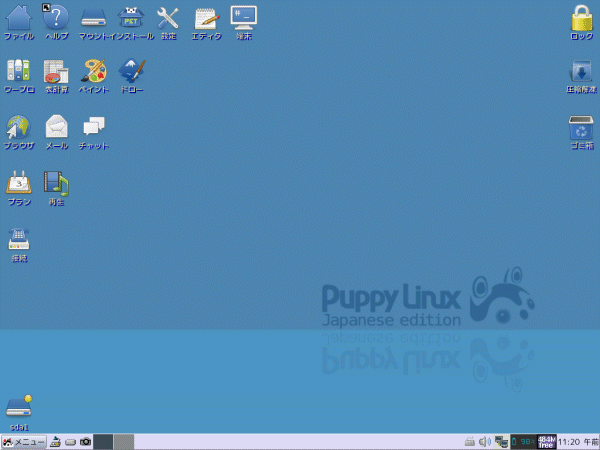 |
|
|
ついでに、デスクトップアイコンを紹介しましょう。左上から。 |
|
|
ファイル
 |
Puppy Linux 内のファイル(フォルダ)表示
(/root/ 以下) |
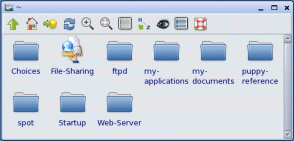 |
|
|
|
ヘルプ
 |
「Puppyhelp」表示(Keyword検索他) |
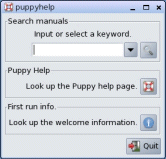 |
|
|
|
マウント
 |
メディアを検索し表示
接続機器のマウント/アンマウントを行う |
 |
|
|
|
インストール
 |
「インストール」メニュー画面(ボタン付き)を表示 |
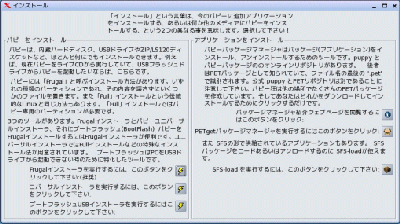 |
|
|
|
設定
 |
「パピーの基本的な設定」画面を表示 |
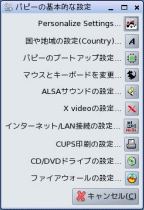 |
|
|
|
エディタ
 |
「Geany」エディタを起動 |
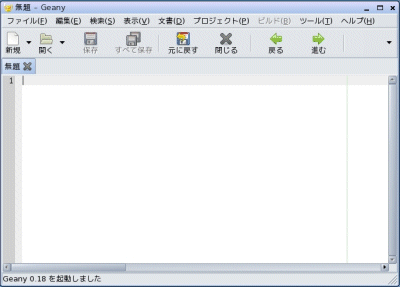 |
|
|
|
端末
 |
「rxvt」端末を起動
(Win コマンドプロンプト相当) |
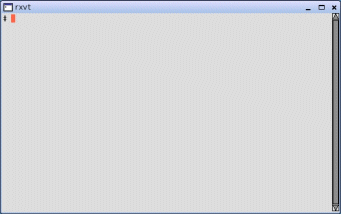 |
|
|
|
ワープロ
 |
ワープロ(abiword)を起動 |
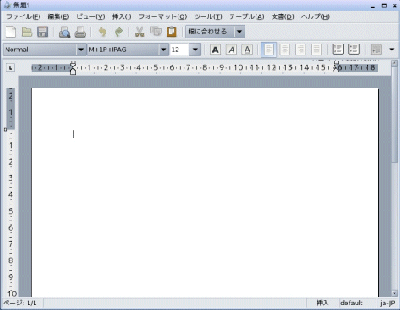 |
|
|
|
表計算
 |
表計算(gnumeric)を起動 |
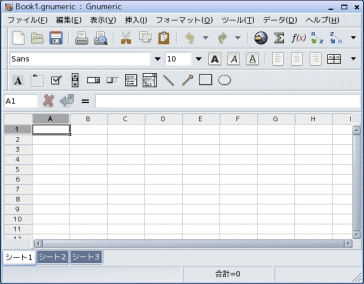 |
|
|
|
ペイント
 |
「mtPaint」を起動 |
 |
|
|
|
ドロー
 |
「InksapeLite」を起動 |
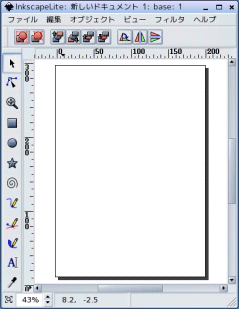 |
|
|
|
ブラウザ
 |
「SeaMonkey」を起動 |
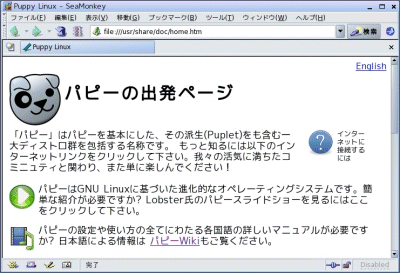 |
|
|
|
メール
 |
メーラーを起動 |
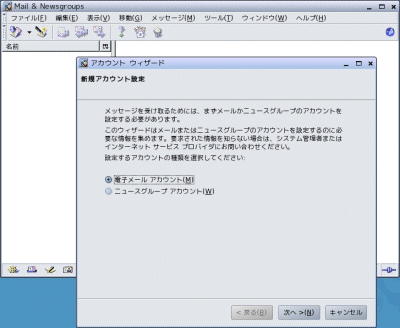 |
|
|
|
チャット
 |
「Ayttm」を起動 |
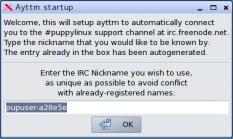 |
|
|
|
プラン
 |
「Osmo」を起動 |
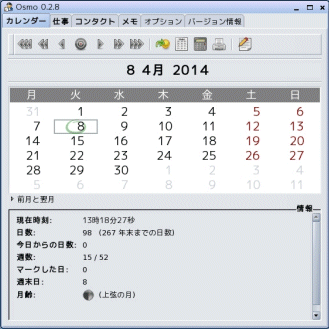 |
|
|
|
再生
 |
「gxine」を起動 |
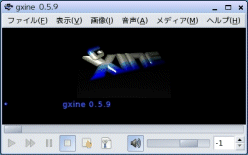 |
|
|
|
接続
 |
「インターネット コネクション ウィザード」を起動 |
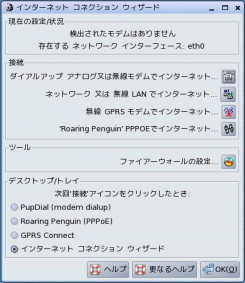 |
|
|
|
sda1
 |
「/mnt/home」を表示
(HDD内のフォルダ/ファイル(Winの C:\ )) |
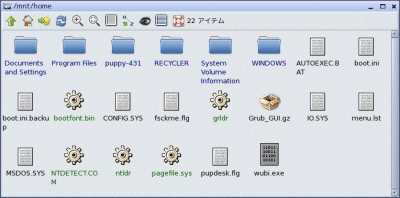 |
|
|
右に移って
|
|
|
ロック
 |
「Create Key (password)」を表示 |
 |
|
|
|
圧縮解凍
 |
「Create Key (password)」を表示 |
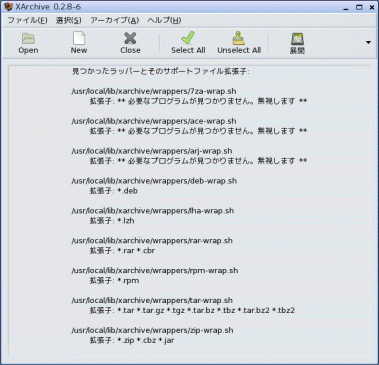 |
|
|
|
ゴミ箱
 |
「~/.Trash」を表示 |
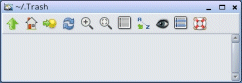 |
|
|
3. |
[メニュー]のメニュー |
|
Windows の[スタート]ボタンと同じものですが、puppy Linux では[メニュー]ボタンです。
メニュー内にも多くの機能を有しています。
スクリーンキャプチャが取れなかったので、(汚いですが)写真で紹介します。
こうなっているんだの紹介です。 |
|
|
<デスクトップ> |
<システム> |
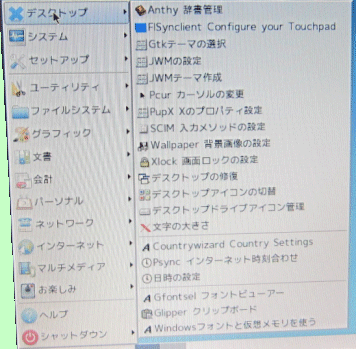 |
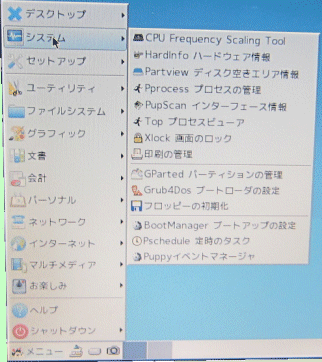 |
|
<セットアップ> |
<ユーティリティ> |
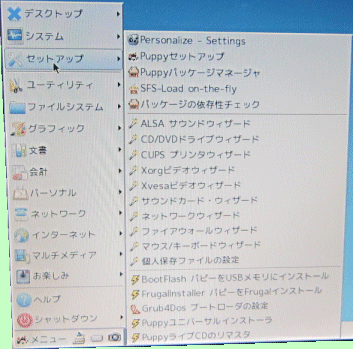 |
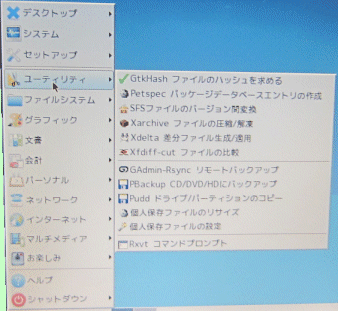 |
|
<ファイルシステム> |
<グラフィック> |
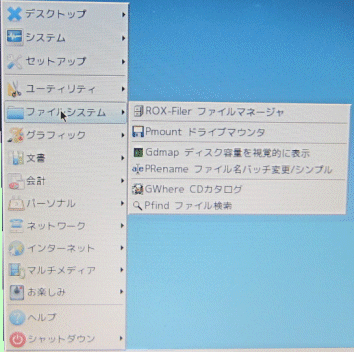 |
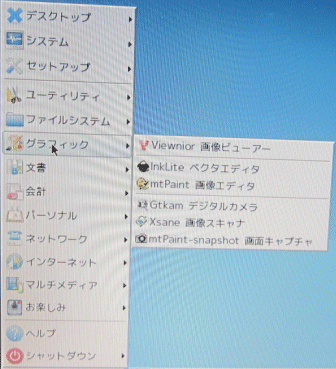 |
|
<文書> |
<会計> |
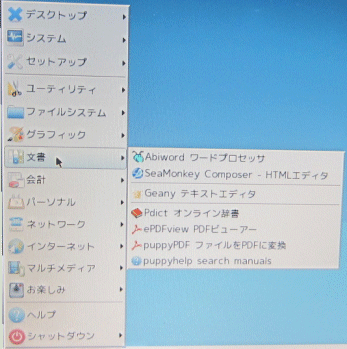 |
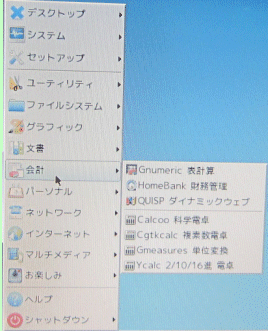 |
|
<パーソナル> |
<ネットワーク> |
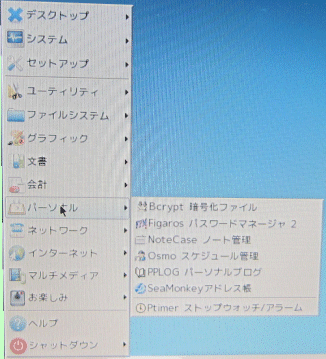 |
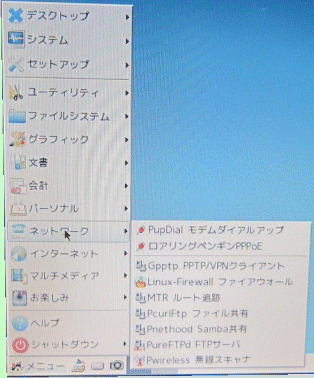 |
|
<インターネット> |
<マルチメディア> |
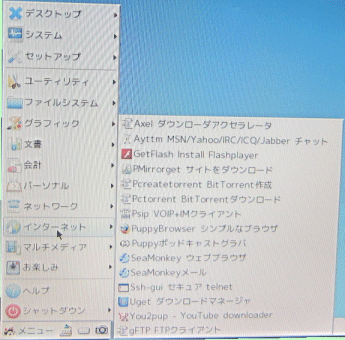 |
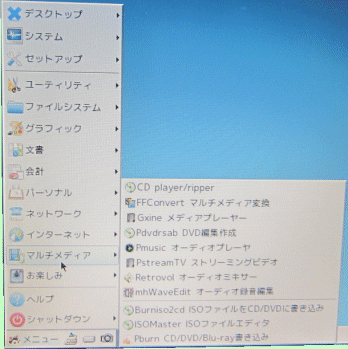 |
|
<お楽しみ> |
<シャットダウン> |
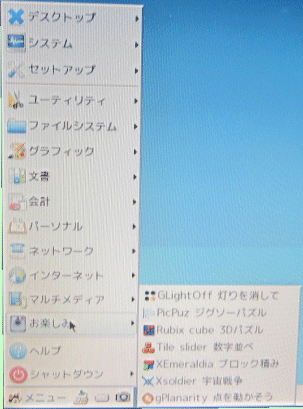 |
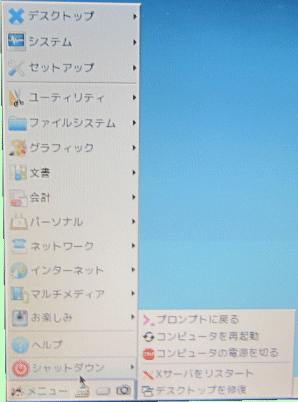 |
|
<ヘルプ>にはメニューがありません |
|
|
|
メニュー内にも使えそうなアプリケーションが多くありますね。
本ページは、紹介だけです。
ネット上には、カスタマイズの情報が沢山あります。
例えば、ブラウザ「Seamonkey」では Youtube をサポートしていないので、Google Chrome をインストールするなど・・・。
次のページでは、カスタマイズの情報を報告しましょう。 |
|

